Hvis du har MS Excel installeret på dit system,enhver CSV-fil, du downloader, er automatisk tilknyttet programmet. Excel er mere end i stand til at åbne og redigere en CSV-fil, det eneste problem er måden, det læser dataene i filen. Som standard er Excel ikke indstillet til at genkende komma som et afgrænsende tegn. Resultatet er, når du åbner en CSV-fil, dataene ser ud forkert. Dataene i rækker tilføjes successivt til kolonner i stedet for at forblive i dets CSV-definerede layout. Det er svært at læse og endnu sværere at arbejde med. Her er en enkel måde at få Excel til at læse og vise data korrekt.
Åbn en ny Excel-fil, og gå til fanen Data. Se efter værktøjet 'Hent eksterne data' med værktøjer, og vælg 'Fra tekst'. Gennemse efter og vælg den CSV-fil, du har.
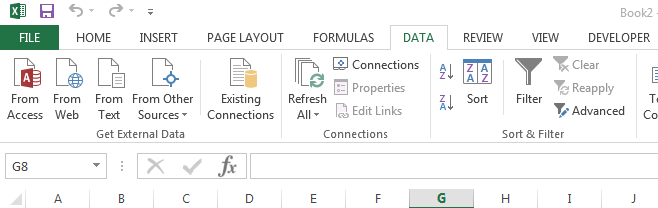
Excel åbner derefter følgende dialogboks. Spring forbi det første trin, men sørg for, at indstillingen 'Afgrænset' er valgt under Original Datatype. I det andet trin skal du fjerne markeringen af 'fane' og vælge 'Komma'. Klik på Udfør, og vent til Excel for at indlæse dataene.
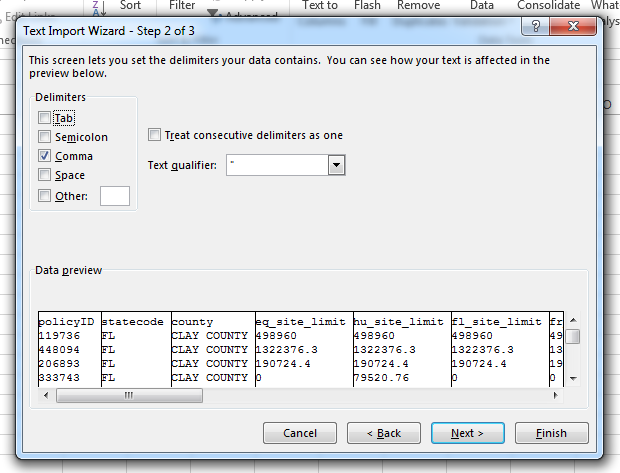
Vi har ikke fundet en måde at indstille dette som standard påog det ser ud til kun at fungere, når du importerer data. Du kan ikke først åbne en CSV-fil og derefter ændre afgrænsningstegnet fra fanen Data, da den kun kan håndtere en kolonne ad gangen. Dette betyder, hver gang du ønsker at se din CSV-fil åben og dataene vises korrekt, skal du importere den til en frisk Excel-fil. Det er ubelejligt, men ikke uhåndterligt.

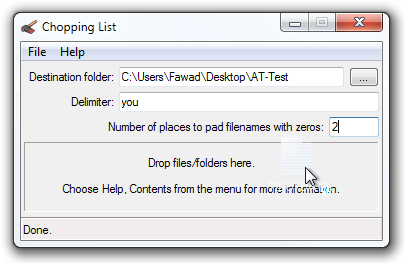
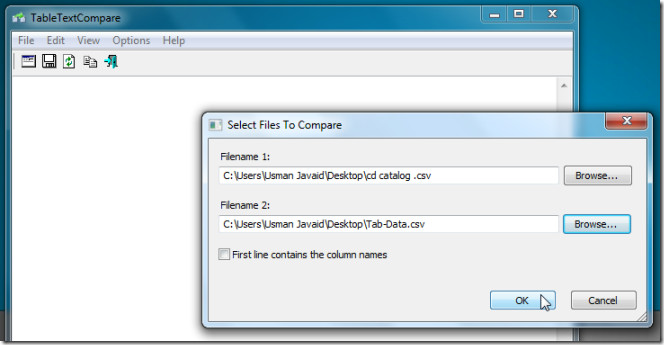










Kommentarer